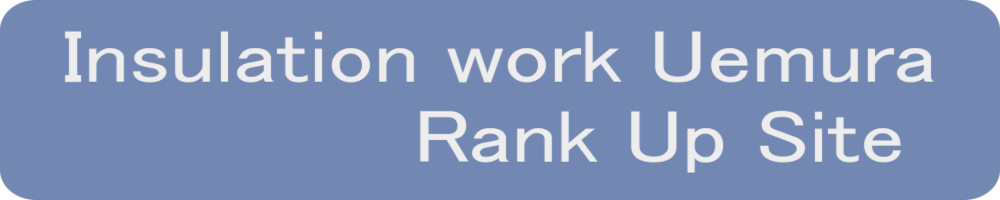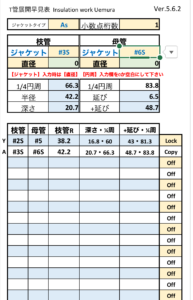こんにちは、Insulation work Uemura です。
今回は、Excel展開アプリ無料試用版の機能の説明をします。
Excel展開アプリのインストールがまだの方も、どんな感じなのか参考に見て下さい。
・Microsoft Excelのインストールがまだの方は、別動画で説明しています。
・Excel展開アプリ無料試用版のダウンロードと、起動方法、アイコンの画面登録も別動画で説明しています
ので、よろしければそちらも見て下さい。
Excel展開アプリの最新バージョン情報
・Excel展開アプリ最新バージョンは、Excel展開-5.7.0 です。
・無料試用版の最新バージョンは、Excel展開-5.7.0-無料試用版 です。
・Excel展開アプリ会員で、当サイトの有料Webコンテンツを無期限で閲覧可能になりました。
説明対称バージョン
Excel展開アプリ-5.6.2-無料試用版 を対象に説明しています。
はじめに
基本的な定義
- Excelの表の枠の事を「セル」と言います。
- 縦方向を「列」横方向を「行」と言います。
- 緑色のセルは何れかの方法で入力が可能です。
- 青色のセルは、必要性の高いデータが表示されています。
- うす黄色のセルは、表示項目をリストから選んで変更できます。
- サイズ表などでは、行の識別がしやすいようにするために色分けしている時もあります。
- 入力したいセルをダブルタップするか、セルを選択してある状態(みどり枠で強調される)で、表のどこでも良いのでダブルタップすると入力モードになります。
無料試用版に含まれているもの
- 配管サイズ表
- ジャケットサイズ表
- T管の展開(250Φ)まで、小数点以下入力不可。
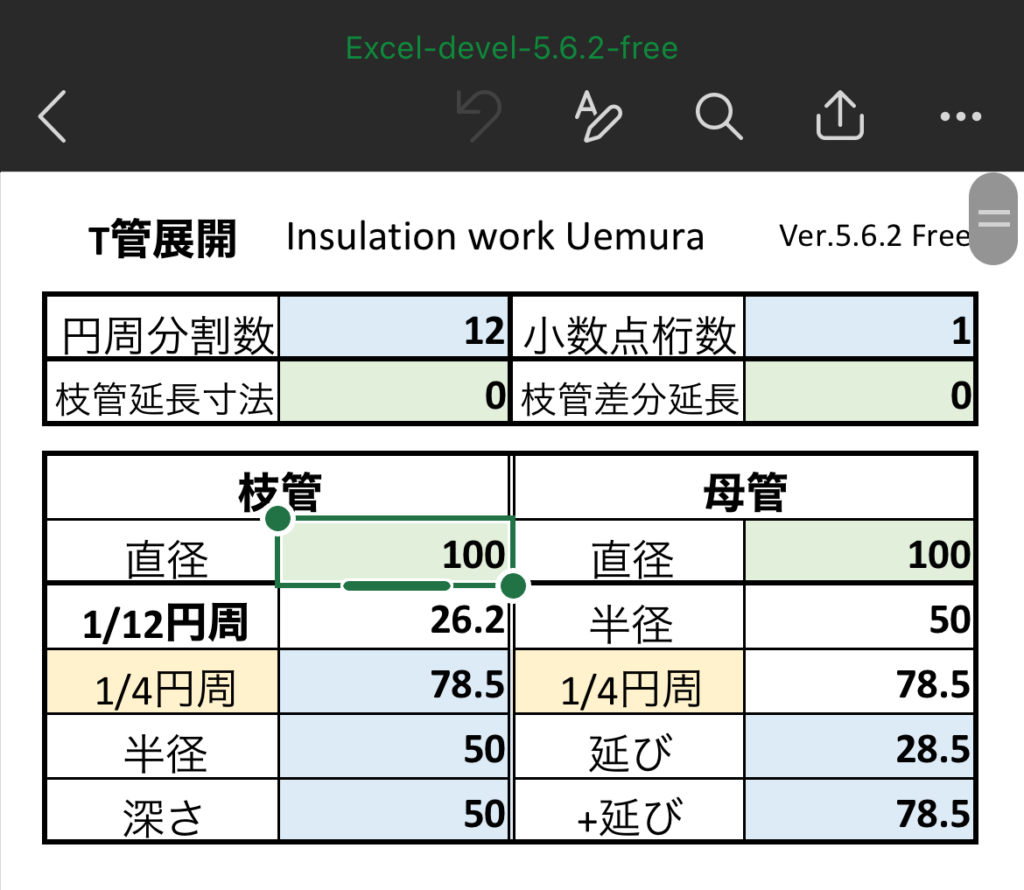
配管サイズ表
配管サイズ表
SGP、塩ビ管の配管サイズ表です。
- Aサイズ参照
- Bサイズ参照
- 配管外径
- フランジ外径(10k)
- フランジ外径(5k)
加工や切り込みの時、配管のサイズをすばやく確認できます。
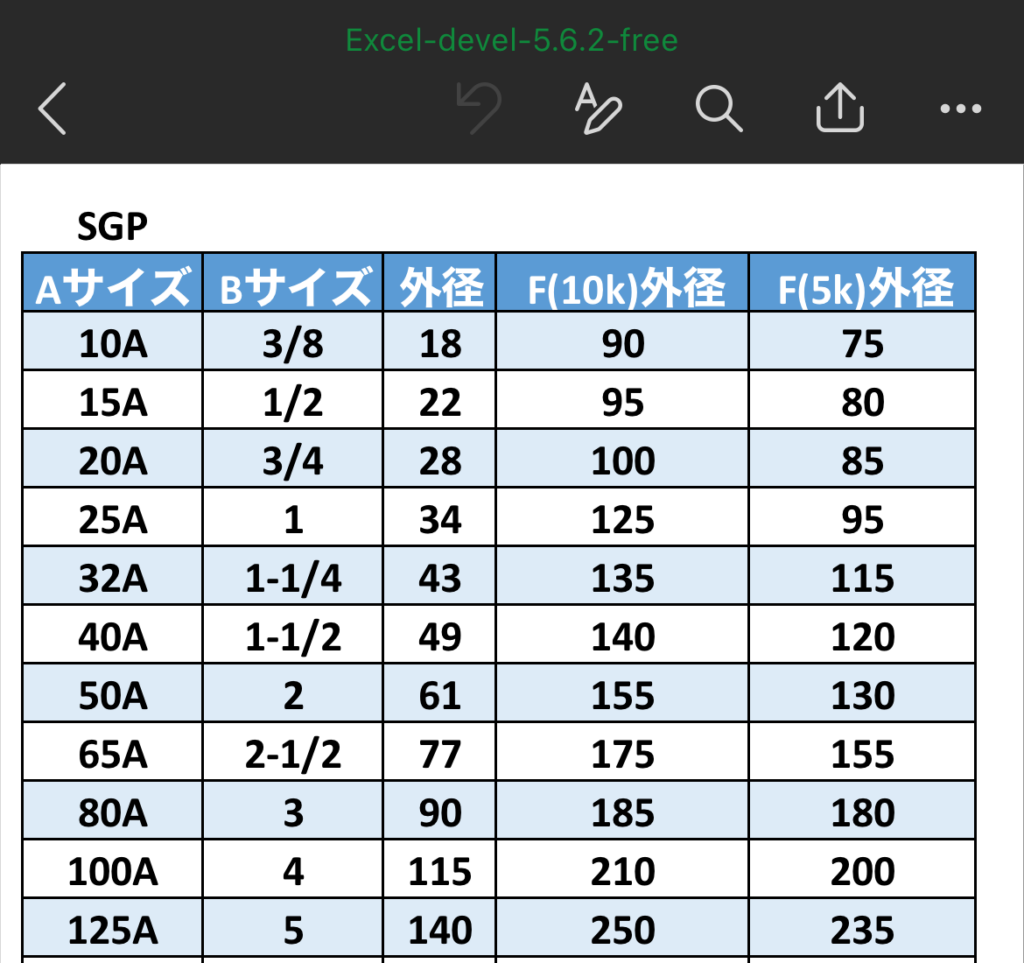
ジャケットサイズ表
【ジャケットタイプ】
2種類のメーカー様より選択可能。
【Ya】・・・ヤマト工業様株式会社様ジャケットサイズ(黒文字)
【As】・・・旭産業株式会社様ジャケットサイズ(青文字)
※ メーカ様にデータ使用の許可は得ていますが、メーカー様とは直接関係は御座いませんので、メーカー様へのお問い合わせはお控えください。
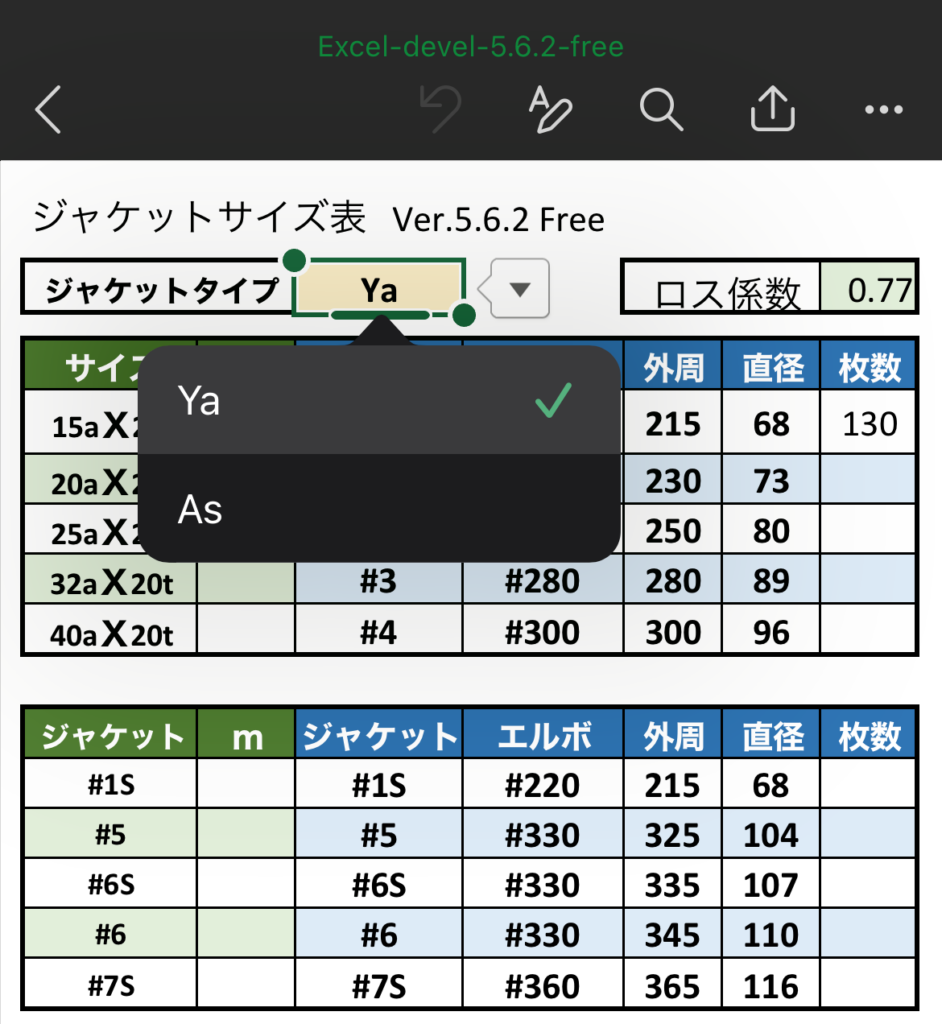
【ロス係数】
右上の初期値0.77になっている緑セルは、1メーター当たりのロス分も考慮したおおよその仕上り寸法で、単位はメートルです。
メーターに対しての必要本数を計算するために必要な数値です。
カラー鉄板などの920㎜長さの場合はロス分も考慮して、【0.77】にしています。直管が走っていてロスが少ない時には増やした方がいいと思います。
SUSなどの場合で1000㎜長さの場合は【0.85】くらいになります。場合によってやお好みによって変更して下さい。
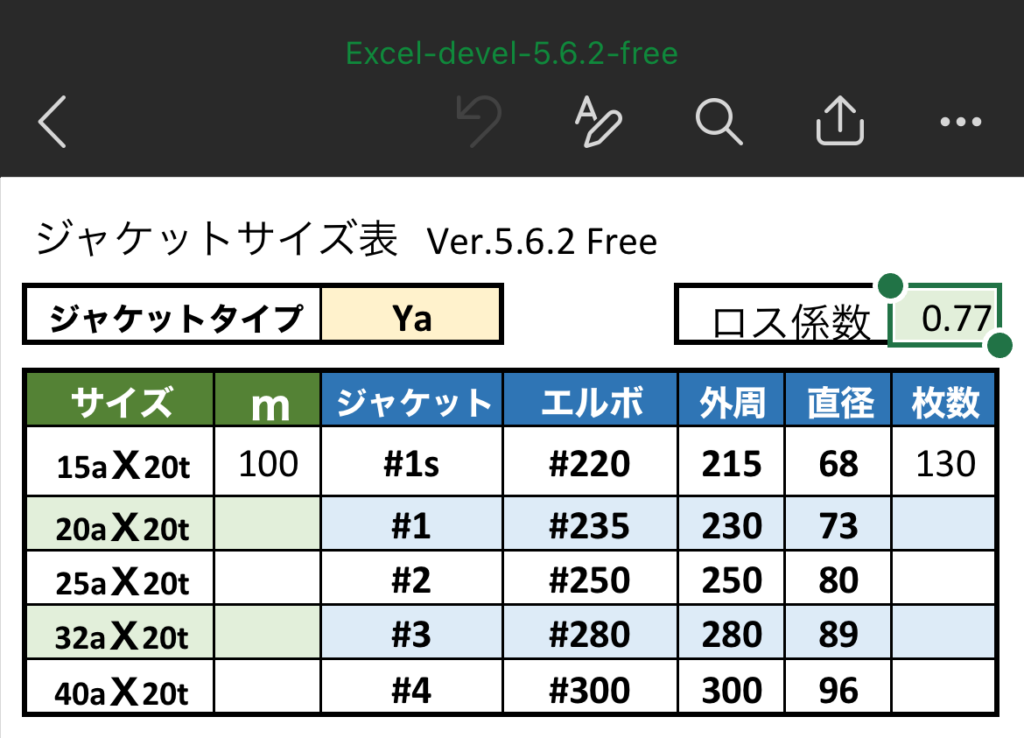
上段表【サイズ列】【m】列
一番上の表の【サイズ】列に「配管サイズX保温厚さ」を入力すると、ジャケットサイズと詳細が表示されます。
【サイズ】列には、配管サイズX保温厚さをプルダウンメニューのリストの中から選ぶようになっています。
「*」マークがついているサイズは、グラスウール保温筒には無いサイズです。
【m】列には、メーター数を入力します。
数値を入力すると最右行の【枚数】に必要枚数が表示されます。
空欄でも問題ありません。
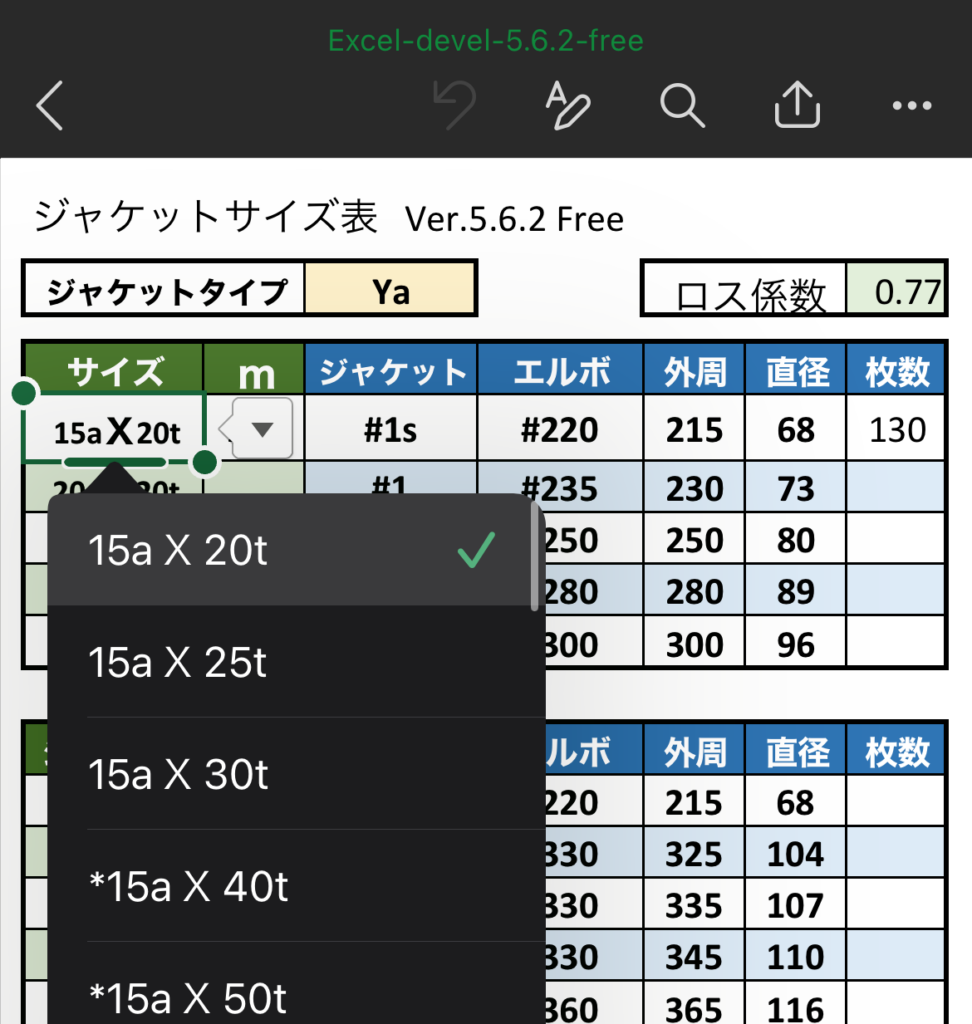
中段表【ジャケット】列【m】列
2番目の表は、ジャケットサイズを入力して詳細を表示します。
【ジャケット】列には、ジャケットサイズをプルダウンメニューのリストの中から選ぶようになっています。
【m】列には、メーター数を入力します。
数値を入力すると最右行の【枚数】に枚数が表示されます。
空欄でも問題ありません。
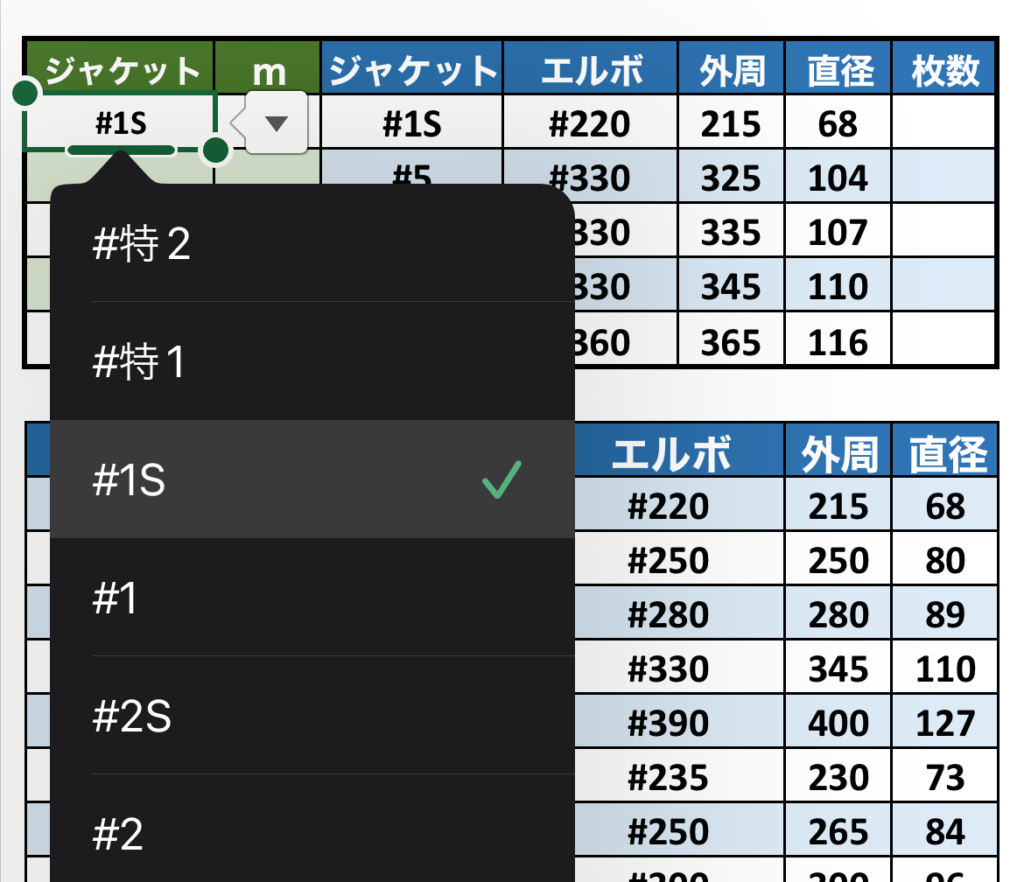
下段表
下の表は、配管サイズと保温厚みサイズ順にジャケットサイズとエルボサイズなどをすべて表示しています。
上段緑部分の入力が面倒な時は、直接こちらを参照して頂けます。
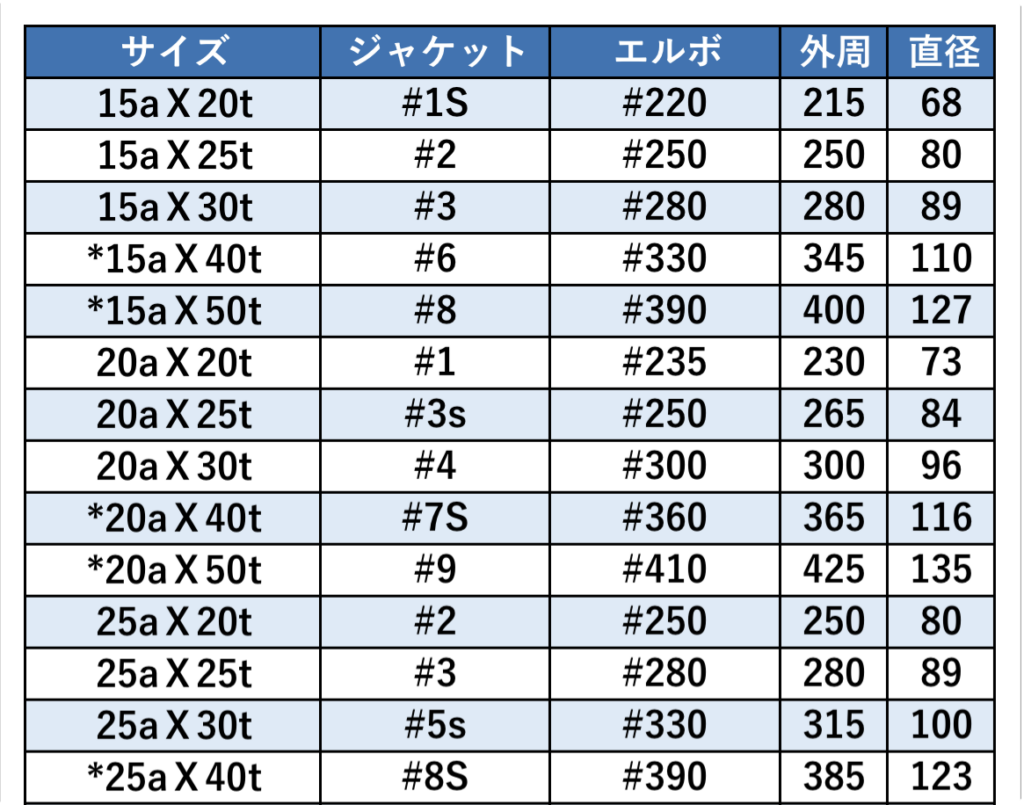
T管展開
最上段表
【円周分割数】
12分割固定です。(有料版では48分割まで選択可能)
【小数点桁数】
小数点第1位表示固定です。(有料版では小数点第2位まで選択可能)
【枝管延長寸法】
枝管の延長したい長さを入力します。
T管の枝部分からすぐにフランジなどが有り、長さを切りたい場合にそこまでの長さを入力します。
絞る時には絞り分もプラスしておきます。
ここに数値を入力すると、2段目の表の枝管側参考数値の【深さ】が【切寸】に表示が変わって、そこに枝管側の長さの切り寸法が表示されます。
【枝管差分延長】
枝管の切り込みの刻みを入れて重ねにする部分の長さを入力します。
「差分」というのはこのアプリの特徴的な部分で、展開で得た寸法をラッキング材に書きしるして行く時に便利なように、逆の残りの方の寸法を表示しています。
その「差分」に、刻み部分の余分(重ねになる部分)を追加するのが【枝管差分延長】で、好みの数値を入力出来ます。
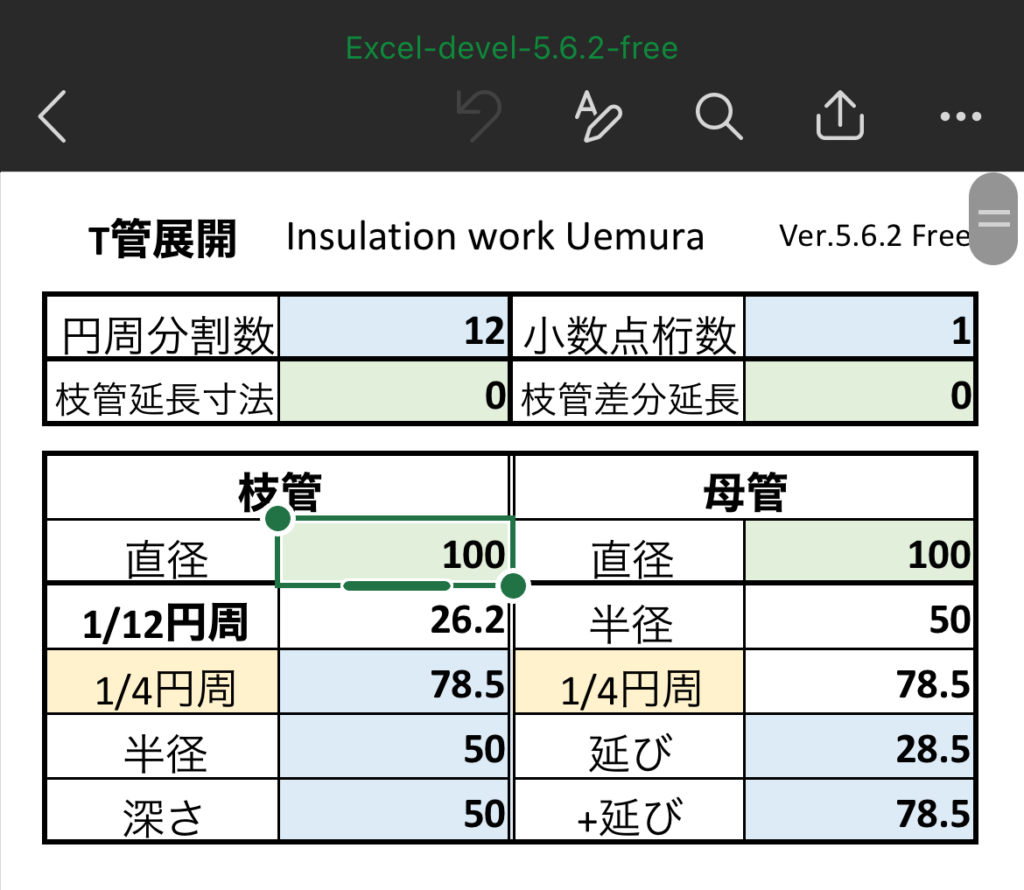
2段目表【枝管】
【直径】
緑のセルに枝管の直径を入力します。
【1/12円周】
円周を12分割しているので、ピッチ1つ分の距離を表示しています。
【1/12円周】の下にある【黄色のセル】
用途に合わせて表示を「円周」「1/2円周」「1/4円周」「1/8円周」から選択可能です。
【半径】
枝管の半径
【深さ】
枝管側切り込みの最長深さの距離です。
【枝管延長寸法】に数値を入力した時には、【切寸】に変化して、寸法を延長した時に切る寸法を表示します。
2段目表【母管】
【直径】
緑のセルに母管の直径を入力します。
【半径】
母管の半径
【半径】の下にある【黄色のセル】
用途に合わせて表示を「円周」「1/2円周」「1/4円周」「1/8円周」から選択可能です。
【延び】
母管側に枝管の切り込みをする時に、母管の円周側に枝管の半径よりどれだけの距離が増えるかを表示します。
【+延び】
枝管の半径と【延び】を足した数値を表示しています。
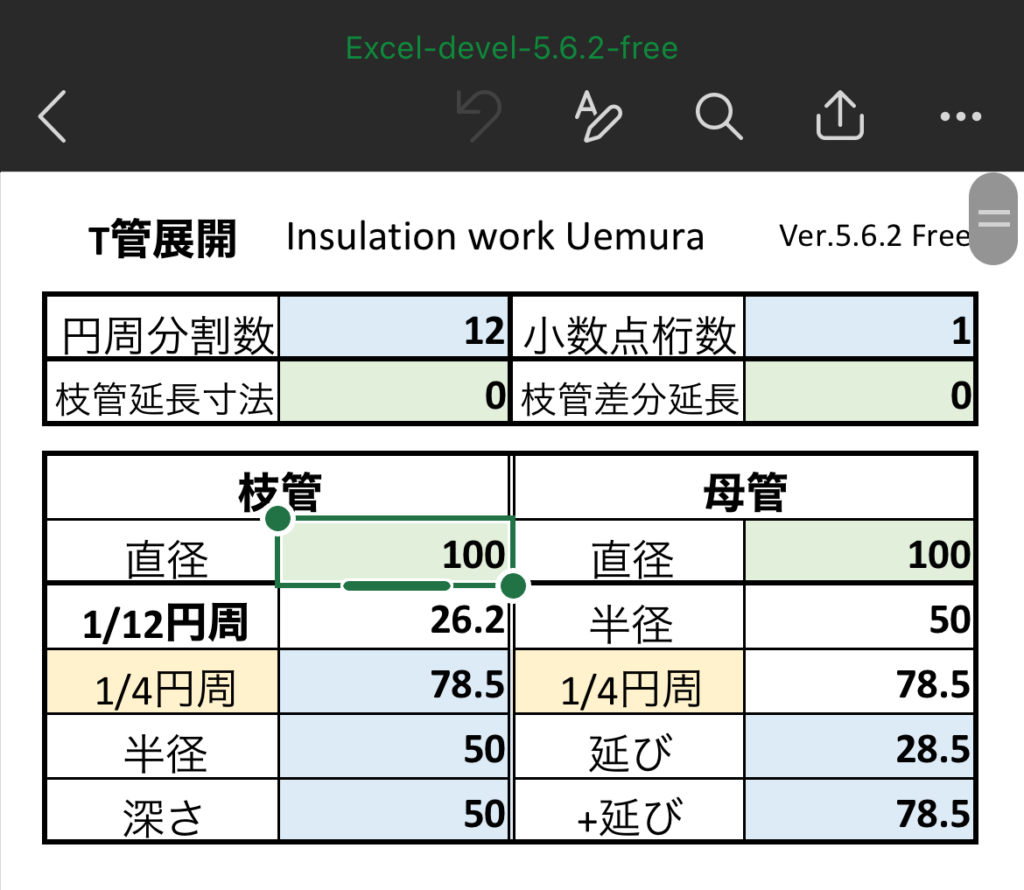
3段目【枝管側】表
【延長+】
【枝管延長寸法】に入力が有ったときに「+」の後ろにその数値が表示され、列の数値にも反映されます。
【差分+】
【枝管延長寸法】に入力が有ったときに「+」の後ろにその数値が表示され。列の数値にも反映されます。
【距離】
枝管の円周を12等分知ったピッチ刻みでの距離です。
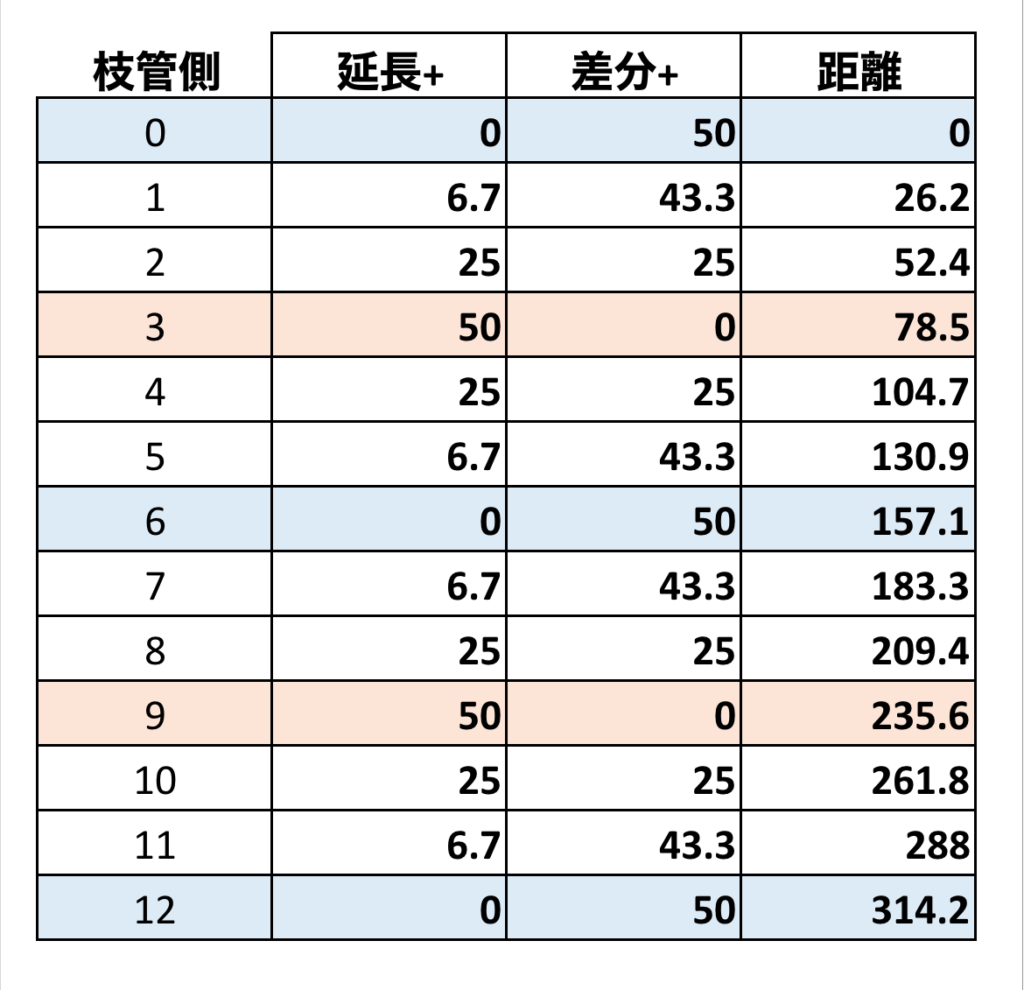
4段目【母管側】表
【x1】
枝管切り込みの中心線からの深さの数値です。
【x2】
枝管の切り込みの中心線に【x1】の数値を合わせて、メジャーの0と【x2】の数値をケガく時に使ったりしてください。
【距離】
枝管の円周を12等分した時の枝管の円の中心線上の距離です。
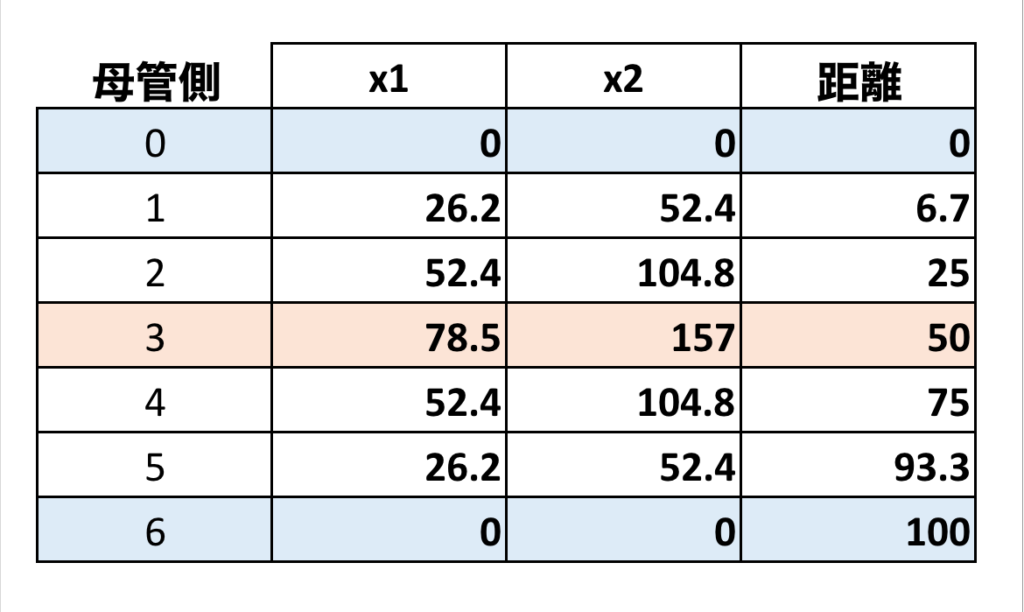
以上が、Excel展開アプリ無料試用版の説明です。
【枝管延長寸法】【枝管差分延長】の使い方は、基本的な説明をしましたが、【枝管延長寸法】を【枝管差分延長】的な使い方をしても問題ありません。
自分なりに使い易い方法で使って頂けるのが一番だと思います。
たとえ小径の配管であっても、きっちりとした切り込みで理にかなった仕事をする事が、プロとしてのプライドで有ると思います。
また、こうしたアプリを使うと言う事は、時間短縮や間違いを減らせる事にもなるので、恥ずかしいことでは無いですし、
時代が進化してスマートフォンという小さなパソコンが普通になったように、それを道具として使うこともこれからは普通であると思います。
皆さんが、普通に便利に使って頂けると幸いです。
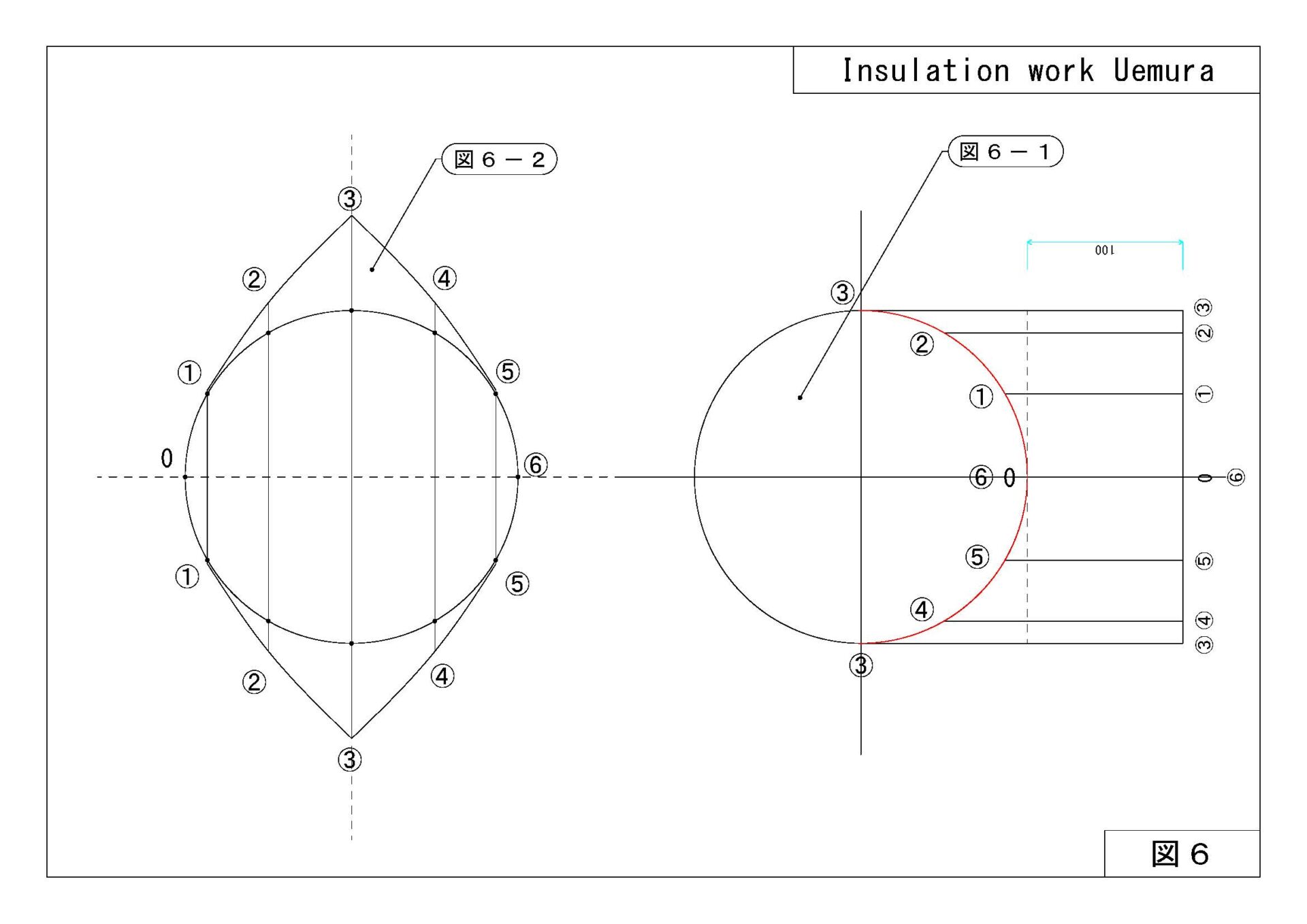
Insulation work Uemura
有料Webコンテンツ
より細やかな説明やポイントを公開しています。
国家試験である熱絶縁施工技能士検定に合格するために必要な技術や知識、実際現場などで必要になって来る技術や知識、職人としてのスキルアップのためのコンテンツを公開しています。
Excel展開アプリ会員の方は無期限で閲覧可能です。